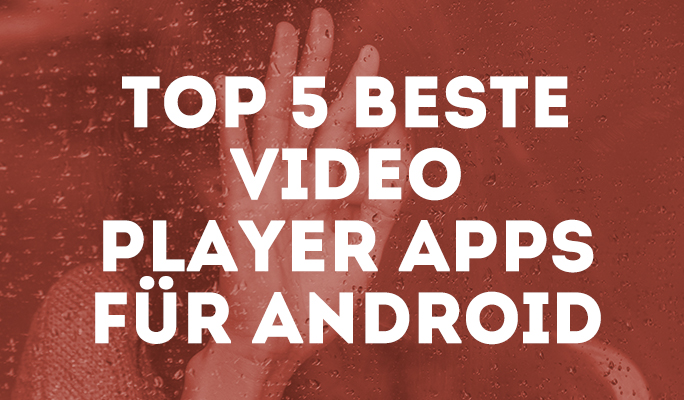- Bildbearbeitungs-Tipps
- • Fotos Größer machen Ohne Qualitätsverlust
- • Bilder in Video umwandeln - So geht's
- • Bildhintergrund kostenlos online entfernen
- • Bilder zu MP3-Dateien hinzufügen
- • Wassezeichen aus Bildern entfernen
- • Bilder zu Video hinzufügen
- • Kostenlose Bildschirmrecorder für Windows
- • Diashow aus Reisefotos erstellen
- Weitere Videobearbeitungstipps entdecken
Besten Bild-Vergrößerer: Fotos Größer machen Ohne Qualitätsverlust
Das Erhöhen der Pixelanzahl in einem Foto kann ein Verpixeln verursachen, besonders wenn das originale Foto eine niedrige Auflösung hatte. Deswegen listen wir Ihnen einige der besten online Werkzeuge auf.
 100% Sicherheit verifiziert | Kein Abozwang | Keine Malware
100% Sicherheit verifiziert | Kein Abozwang | Keine MalwareNov 19, 2025• Bewährte Lösungen
Die Größenänderung von Bildern ist ein Routineschritt während des Bildbearbeitungsprozesses. Die Größe aller Fotos wird oft reduziert, um ein Bild für die Verwendung in sozialen Medien besser geeignet zu machen. Andererseits kann das Vergrößern eines Fotos komplizierter sein, als es sich anhört. Eine Erhöhung der Gesamtzahl der Pixel in einem Foto kann leicht zu einem Verpixeln führen, insbesondere wenn das Originalfoto eine niedrige Auflösung hatte. Unschärfe, JPEG-Kompressionsartefakte oder Bildrauschen gehören ebenfalls zu den häufigen unerwünschten Nebenwirkungen der Vergrößerung von digitalen Bildern.
Die Wahl der richtigen Software kann Ihnen helfen, die potenziellen Gefahren der Bildvergrößerung zu vermeiden. Aus diesem Grund werden wir Sie durch einige der besten Online- sowie Mac- und PC-basierten Bildvergrößerungs-Werkzeuge führen.
Vergrößern Sie Objekte im Video ohne Qualitätsverlust mit Filmora
Mit den Vergrößerungseffekten in der Filmora-Videobearbeitungssoftware für Profis können Sie beliebige Objekte im Video ohne Qualitätsverlust vergrößern. Ziehen Sie einfach den Vergrößerungseffekt auf den Videoclip in der Timeline, und passen Sie die Formen, den Radius, die Wölbung, den Wickel und den Überblendungsmodus nach Bedarf an. Mit dem neu veröffentlichten Filmora können Sie mit einfachen professionellen Werkzeugen alles erstellen, was Sie sich vorstellen können.
Sie können Filmora kostenlos herunterladen und ausprobieren:
 100% Sicherheit verifiziert | Keine Malware
100% Sicherheit verifiziert | Keine Malware
Fotos online ohne Qualitätsverlust vergrößern
Die Auflösung eines Bildes bestimmt, wie stark das Bild ohne Qualitätsverlust vergrößert werden kann. Wenn die Auflösung des Fotos beispielsweise 600x400 Pixel beträgt, kann der Versuch, sie auf 4000x3000 Pixel zu erhöhen, zu Unschärfe oder Verpixeln führen. Werfen wir einen Blick auf einige der besten online Werkzeuge zur Vergrößerung von Fotos mit niedriger Auflösung, ohne deren Qualität zu beeinträchtigen.
1. PhotoEnlarger
Preis: Kostenlos
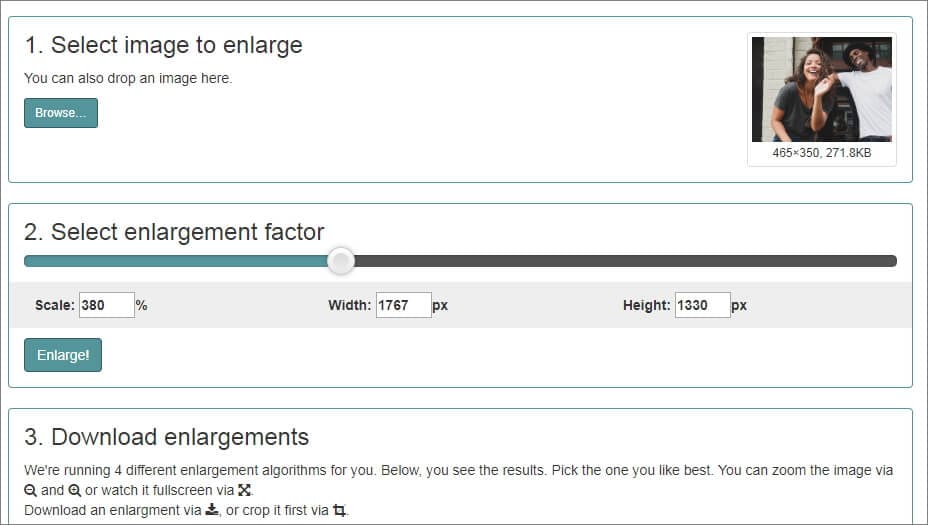
Die größte Auflösung eines Fotos, das Sie in PhotoEnlarger hochladen können, ist auf 1920X1080 Pixel begrenzt, wodurch sich dieses Werkzeug perfekt zum Vergrößern von Bildern eignet, die relativ klein sind. Um ein Foto zu importieren, können Sie auf das Durchsuchen-Symbol klicken und zu dem Ordner auf Ihrem Computer navigieren, in dem das Bild gespeichert ist, oder Sie können die Datei einfach per Drag-and-Drop in den Bereich Select Image to Enlarge der Seite des Tools ziehen. Der Wert Der Wert Skala wird standardmäßig auf 200% gesetzt, was bedeutet, dass Ihr Bild sich in der Größe verdoppeln wird, und die PhotoEnlarger-Plattform ermöglicht es, Ihr Foto bis zu viermal größer als das Original zu machen. Nachdem Sie den Skalierungswert ausgewählt oder neue Werte in die Felder der Breite und Höhe eingegeben haben, müssen Sie nur noch auf den "Enlarge"-Button klicken und warten, bis das Bild vergrößert wird. Es werden vier Versionen des Bildes in verschiedenen Größen generiert, die Sie jeweils zuschneiden und herunterladen können.
2. ImageEnlarger
Preis: Kostenlos
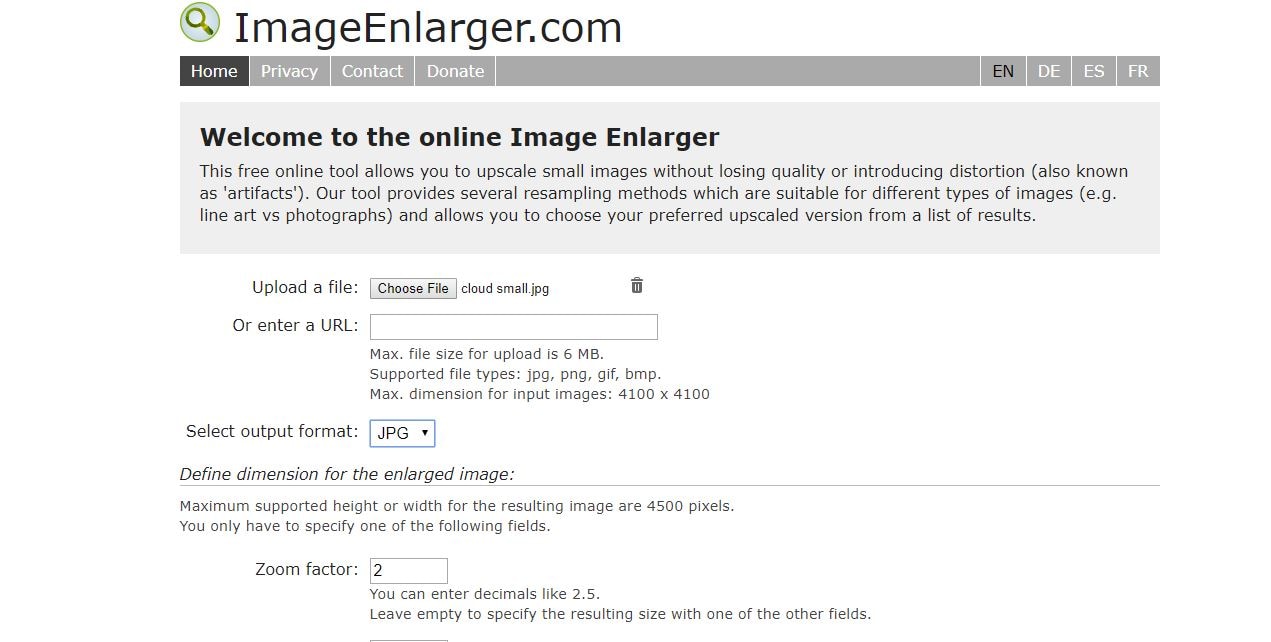
Die größte Dateigröße, die Sie in ImageEnlarger hochladen können, ist auf 6MB begrenzt, während die maximale Auflösung 4100X4100 Pixel ist. Die Plattform bietet Unterstützung für die Dateiformate jpg, gif, png und bmp und lässt Ihnen die Wahl zwischen den Ausgabeformaten jpg und bmp. Sie können entweder ein Bild von Ihrem Computer hochladen, indem Sie auf den Button Choose a File klicken, oder Sie können eine URL eines online gespeicherten Bildes verwenden. Die maximalen Werte für Höhe und Breite des mit diesem Online-Werkzeug erzeugten vergrößerten Fotos können nicht höher als 4500 Pixel sein. Mit der Option Zoom Factor können Sie wählen, wie stark das Foto vergrößert werden soll, und mit den Werten für die Zielbreite und Zielhöhe können Sie die Auflösung des zu vergrößernden Bildes ändern. Klicken Sie auf Start-Button, um das Bild zu bearbeiten, und wählen Sie dann die Variante des Bildes, die mit verschiedenen Filtern erstellt wurde, die Ihnen am besten gefällt. Klicken Sie einfach auf eine Version eines Fotos, um es auf Ihrem Computer zu speichern.
3. ResizeImage
Preis: Kostenlos
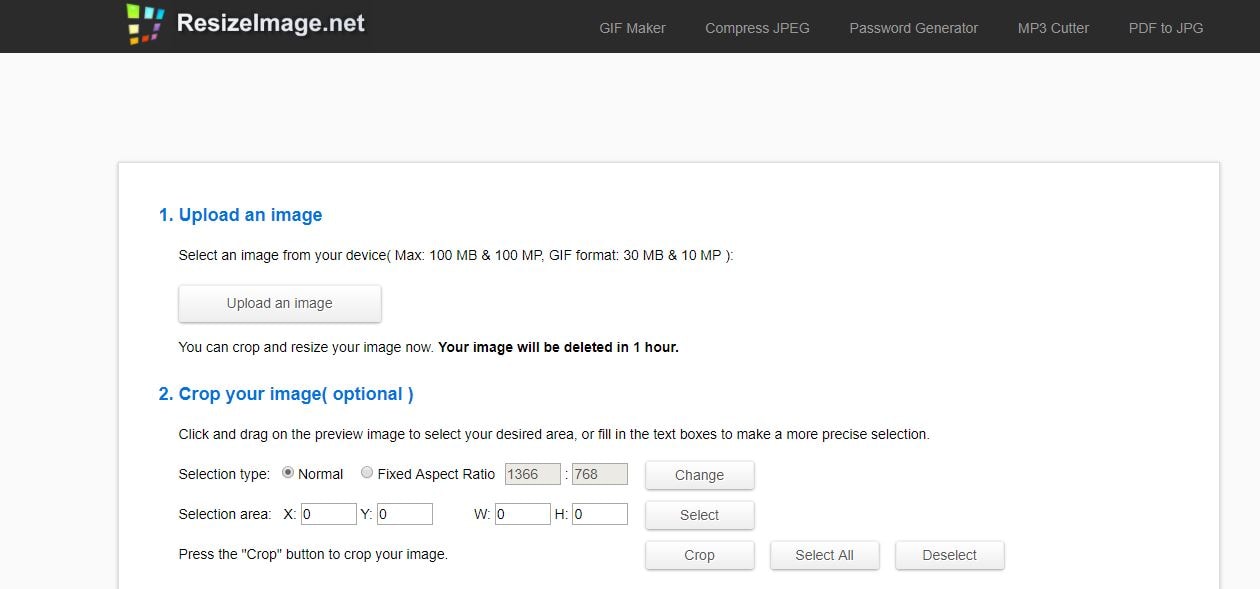
Die ResizeImage-Plattform bietet nicht nur die grundlegenden Werkzeuge wie Drehen und Zuschneiden von Bildern, sondern ermöglicht es Ihnen auch, die Größe Ihrer Bilder zu vergrößern oder zu verkleinern. Die Zuschneide-Option kann nützlich sein, wenn Sie nur einen kleinen Teil eines Fotos vergrößern möchten. Im Bereich Resize Your Image der Webseite können Sie einen Schieberegler zum Skalieren erkennen, aber sein Wert kann nicht 100% überschreiten, was bedeutet, dass Sie ihn nicht zum Vergrößern von Bildern verwenden können.
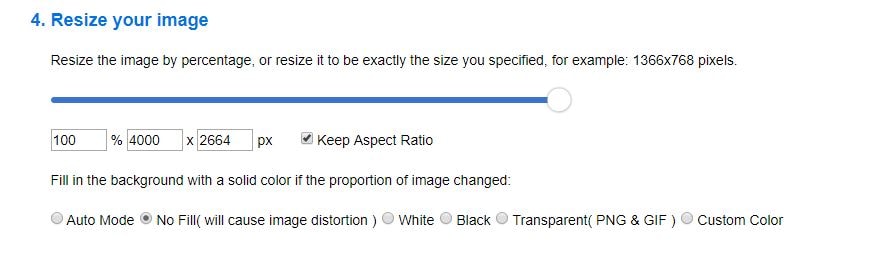
Stellen Sie sicher, dass die Checkbox Keep Aspect Ratio aktiviert ist, um das Bild nicht zu verzerren, und erhöhen Sie dann die Werte in den Feldern für die Breite und Höhe. Wenn die Originaldatei eine Breite von 1200 Pixel hatte, können Sie sie ohne Qualitätsverlust auf 2400 Pixel verdoppeln. Die Höhe wird automatisch angepasst, wenn die Option Seitenverhältnis beibehalten aktiviert ist. Die neue Größe des Fotos wird unten auf dem Bildschirm angezeigt. Direkt darüber befindet sich der Resize Button, klicken Sie darauf und dann auf den Download Image Button, um das Foto auf Ihrer Festplatte zu speichern.
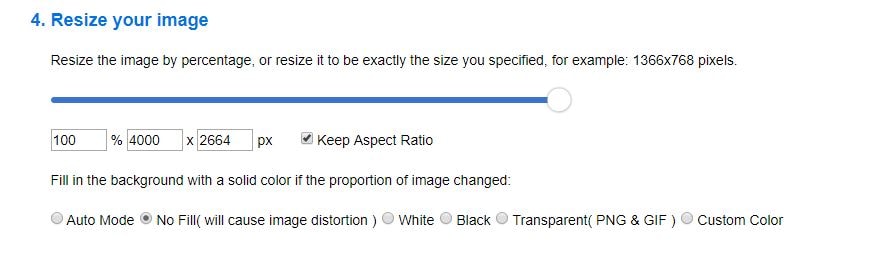
4. Waifu2x
Price: Free
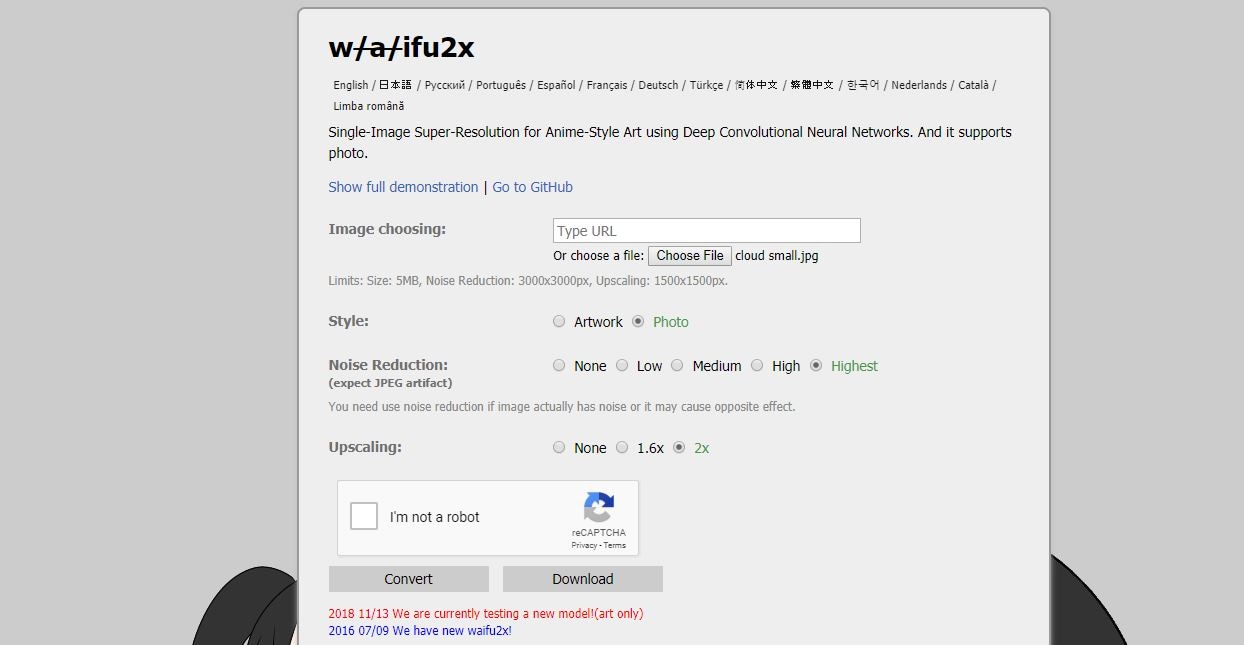
Dieser einfache online Bildvergrößerer basiert auf einem Deep Convolutional Neural Network und kann auch Anime-Stil Kunst produzieren. Sie können ein Bild entweder durch das Kopieren seiner URL oder durch Klicken auf den Choose a File Button importieren. Nachdem Sie ein Foto hochgeladen haben, können Sie zwischen Kunstwerk und Fotostile wählen, die Foto-Option wählen und eine neue Stufe der Rauschunterdrückung einstellen. Wenn Sie fertig sind, wählen Sie die Upscaling-Option, die am besten zu dem Bild passt, das Sie vergrößern möchten, und klicken Sie dann auf das Konvertieren-Symbol, um den Vorgang abzuschließen. Auch wenn Waifu2x seinen Benutzern das Hochskalieren von Bildern mühelos ermöglicht, sind seine Werkzeuge rudimentär. Die Verwendung eines leistungsfähigeren Bildbearbeitungsprogramms gibt Ihnen mehr Kontrolle über den Fotovergrößerungsprozess.
Vergrößern von Fotos ohne Qualitätsverlust in Windows und Mac OS
Nahezu alle modernen Fotoeditoren bieten eine Fülle von Möglichkeiten, ein Foto zu vergrößern oder zu verkleinern, und sie erlauben Ihnen bei der Vergrößerung eines Fotos viel mehr Freiheiten als online-basierte Lösungen. Werfen wir einen Blick auf einige der besten Bildvergrößerungswerkzeuge für Mac- und PC-Computer.
1. Reshade Image Resizer
Preis: Kostenlos
Kompatibilität: Windows XP oder neuer
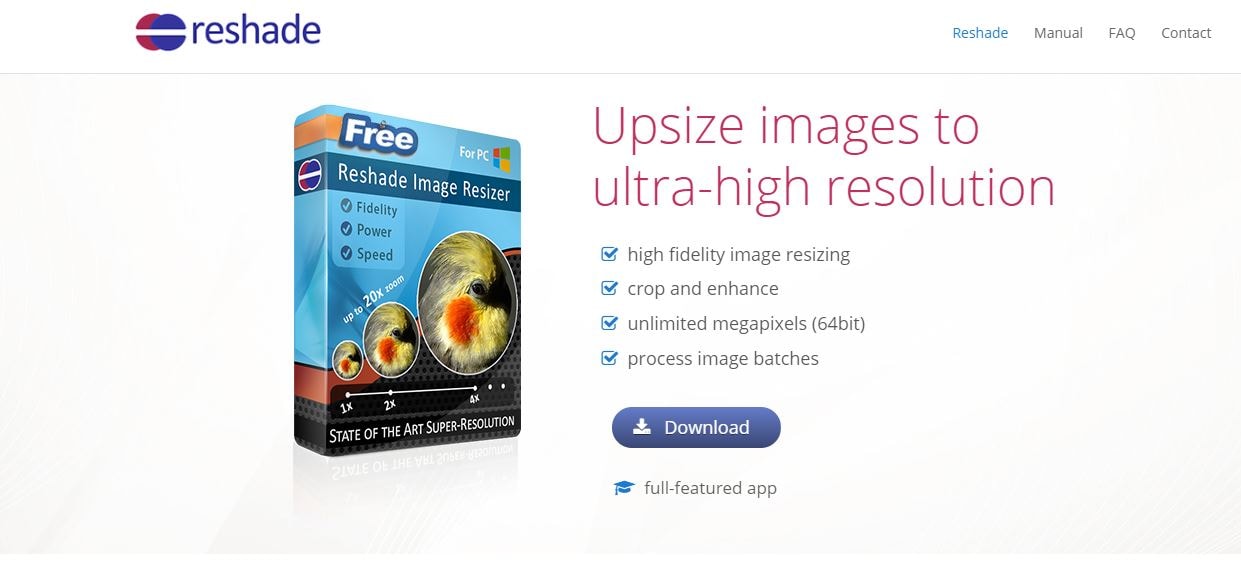
Das Vergrößern eines Fotos mit Reshade Image Resizer ist schnell und einfach, da Sie jedes Foto einfach vergrößern und eine Vorschau der Ergebnisse anzeigen können, bevor Sie es speichern. Die Software kann kostenlos heruntergeladen werden, und Sie können sie zur Batch-Verarbeitung einer großen Anzahl von Bildern oder zur Vergrößerung eines einzelnen Bildes verwenden. Mit den Bildbearbeitungswerkzeugen von Reshade Image Resizer können Sie ein Foto zuschneiden, die Auflösung des Ausgabefotos oder den Bereich des Originalbildes auswählen, der vergrößert werden soll. Die Software bietet auch eine Reihe von Optionen, mit denen Sie Verzerrungen, die durch das Hochskalieren entstehen, reduzieren können.
2. A Sharper Scaling
Preis: Kostenlos
Kompatibilität: Windows Vista oder neuer

Neben der Bildvergrößerung kann diese Software auch bei der Objektiv- und Perspektivenkorrektur oder Bildrotation hilfreich sein. Darüber hinaus können Sie mit A Sharper Scaling einen Bildausschnitt vergrößern und vergrößern und dabei eine solide Schärfe im Bild beibehalten. Sie können aus einer Reihe von Interpolationsoptionen wählen, die die in der Größe veränderten Bilder glatter und weniger pixelig machen. Die Batch-Verarbeitungsoption ist ebenfalls verfügbar, so dass Sie hunderte von Fotos gleichzeitig vergrößern können. Die maximale Dateigröße darf 50 MB nicht überschreiten, was mehr als genug ist, um die hohe Qualität aller Bilder zu gewährleisten, die Sie mit dieser Software vergrößern.
3. Stoik Smart Resizer
Preis: 51$
Kompatibilität: Windows XP oder neuer

Die Verkleinerung oder Vergrößerung eines Bildes ist einfach, weil die Software Algorithmen verwendet, die das Bild automatisch analysieren und dem Programm dabei helfen, verblüffende Interpolationsergebnisse zu erzielen. Beispielsweise kann der Smart Resize Algorithmus ein Foto bis zu 1000% der Originalgröße vergrößern und dabei eine relativ hohe Bildqualität beibehalten. Dieser Bildvergrößerer ist mit Batch-Verarbeitungs-Werkzeugen ausgestattet, so dass seine Benutzer eine große Anzahl von Bildern in kurzer Zeit hoch- oder herunterskalieren können. Stoik Smart Resizer ist mobilfreundlich und kann zum Vergrößern von Bildern verwendet werden, die mit einem Smartphone aufgenommen wurden.
4. PhotoZoom Pro 7
Preis: 159,00$
Kompatibilität: Mac, Windows
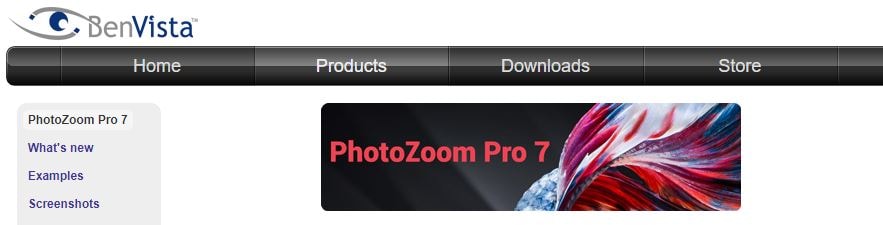
JPEG-Komprimierungsartefakte und Rauschen können ein vergrößertes Bild oft ruinieren. Aus diesem Grund bietet diese Software eine Reihe mächtiger Werkzeuge, die diese Verzerrungen effektiv entfernen und die Qualität hochskalierter Fotos verbessern. Mit der Software können Sie Dateien erstellen, die mehr als 50 MB groß sein können, und ihre hochgelobte S-Spline Max-Bildgrößenänderungstechnologie ist so konzipiert, dass Schärfe und Details der Objekte in vergrößerten Bildern erhalten bleiben. Sie können aus einer Vielzahl von Voreinstellungen wählen, die manuell angepasst werden können, oder Ihre eigene voreingestellte Methode zur Größenänderung erstellen, die Sie bei jeder Vergrößerung von Fotos verwenden können. PhotoZoom Pro 7 ist ein leistungsstarkes Bildvergrößerungsprogramm, mit dem die Größenänderung von Social-Media-Inhalten zum Vergnügen wird.
5. Fotophire Photo Maximizer
Preis: Kostenlose Testversion, 29,99$ für ein jährliches Abonnement
Kompatibilität: PC
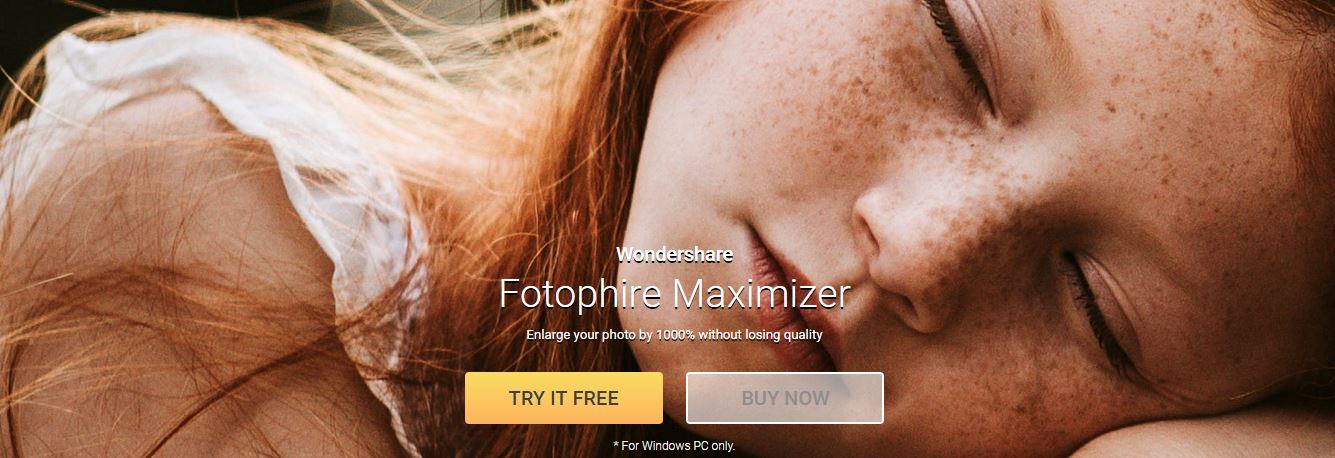
Das Vorbereiten von Druckmaterialien oder einfach das Vergrößern Ihrer digitalen Bilder ist das, was Fotophire Photo Maximizer am besten kann, da es Fotos bis zu 1000% ihrer Originalgröße vergrößern kann. Im Batch-Modus der Software können Sie tausend Bilder mit einem einzigen Befehl hochskalieren. Mit dem Denoise-Werkzeug können Sie Unschärfe und Pixelbildung mit nur einem Klick reduzieren, während die Funktion "Improved Edges" Ihnen hilft, die Klarheit zu erhalten, wenn Sie ein Bild deutlich vergrößern. Mit Fotophire Photo Maximizer können Sie Ihre eigenen Voreinstellungen speichern, so dass Sie nicht jedes Mal, wenn Sie ein Foto vergrößern möchten, den gleichen Prozess durchlaufen müssen. Die Software bietet auch grundlegende Farbkorrekturwerkzeuge, mit denen Sie die Farben im vergrößerten Foto lebendiger gestalten können.
6. Blow Up
Preis: Kostenlose Testversion, 99$
Kompatibilität: Mac, Windows
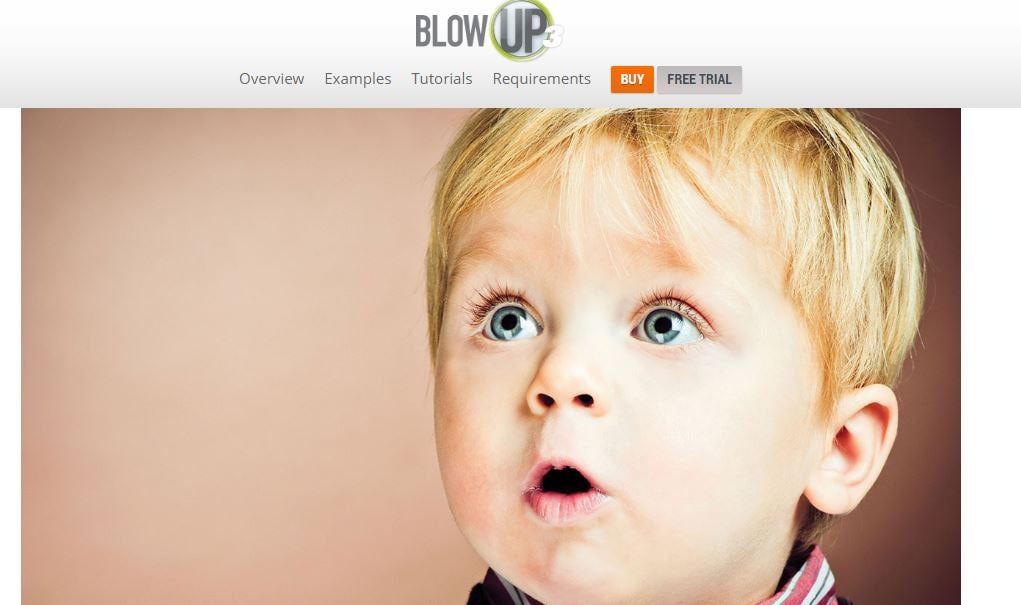
Dieses Plugin für Adobe Photoshop und Adobe Lightroom wurde entwickelt, um professionellen Fotografen und Digitaldruckern bei der Vergrößerung ihrer Bilder zu helfen. Leider können Sie BlowUp nicht als eigenständige Software verwenden. Daher ist es nur für Mac- und PC-Benutzer geeignet, die bereits die Bildbearbeitungsprogramme von Adobe auf ihren Computern installiert haben. Das Plugin bietet eine Reihe von Möglichkeiten, Kanten scharf zu halten, ohne JPEG-Kompressionsartefakte einzuführen, und es verfügt über eine Reihe von Voreinstellungen, mit denen Sie die Größe des Bildes schnell an das Format anpassen können, in dem Sie es drucken möchten. Das Beste daran ist, dass Blow Up mit Bildern im CMYK-Modus umgehen kann, der im Offsetdruck verwendet wird.
7. Adobe Photoshop CC
Preis: Abo-Pläne fangen bei 9,99$ im Monat an
Kompatibilität: Mac, Windows
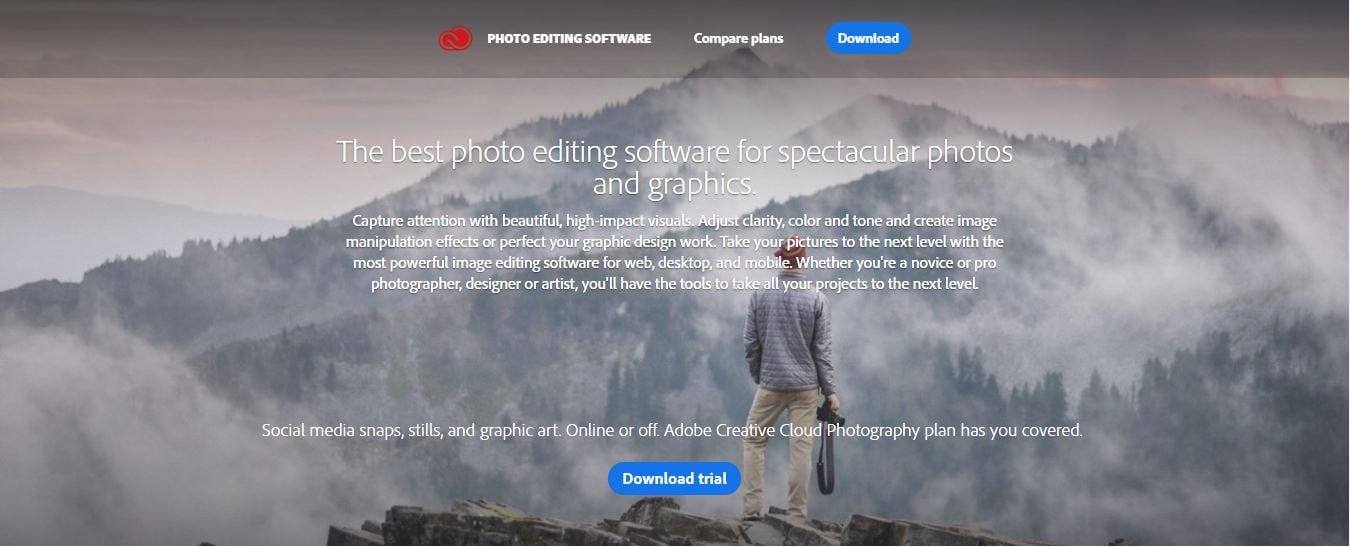
Adobe Photoshop wurde für seine Vielseitigkeit berühmt, denn es ist schwer vorstellbar, dass es eine Bildbearbeitungsoption gibt, die diese Software nicht bietet. Das Ändern der Größe eines Fotos in der hochgelobten Bildbearbeitungssoftware von Adobe ist eine einfache Aufgabe, da Sie nur zum Dropdown-Menü Bild gehen und die Option Bildgröße auswählen müssen. Sobald das Fenster Bildgröße auf Ihrem Bildschirm erscheint, müssen Sie nur noch die Werte für Pixelabmessungen oder Dokumentgröße anpassen. Adobe Photoshop bietet auch eine Reihe von Interpolationsvorgaben, wie z. B. Nächster Nachbar oder Bicubic Smoother, die die vergrößerten Bilder scharf halten und ein Verpixeln verhindern.
Das könnte Ihnen auch gefallen: Die besten Bild-Hosting-Seiten >>
Fazit
Das Hochskalieren von Bildern kann katastrophale Auswirkungen haben, wenn es nicht richtig gemacht wird, da man ein Bild ruinieren kann, wenn man es zu stark vergrößert. Die Ergebnisse des Fotovergrößerungsprozesses hängen oft von der Qualität der Online-Plattform oder der Software ab, die zum Vergrößern eines Bildes verwendet wird. Ändern Sie oft die Größe von Bildern? Hinterlassen Sie einen Kommentar und teilen Sie uns mit, welche Methode zur Vergrößerung von Fotos Sie bevorzugen.

Video/Audio in 1.000 Formate konvertieren, bearbeiten, brennen und mehr.
Gratis Testen Gratis Testen Gratis Testen








-player-fur-pc-bewertungen.jpg)